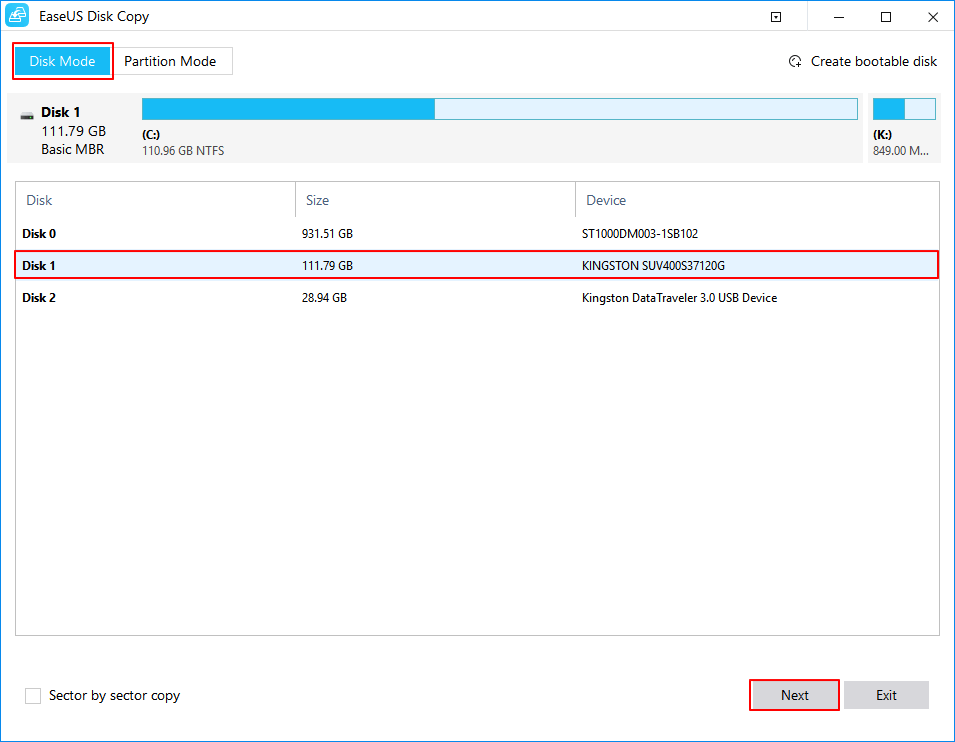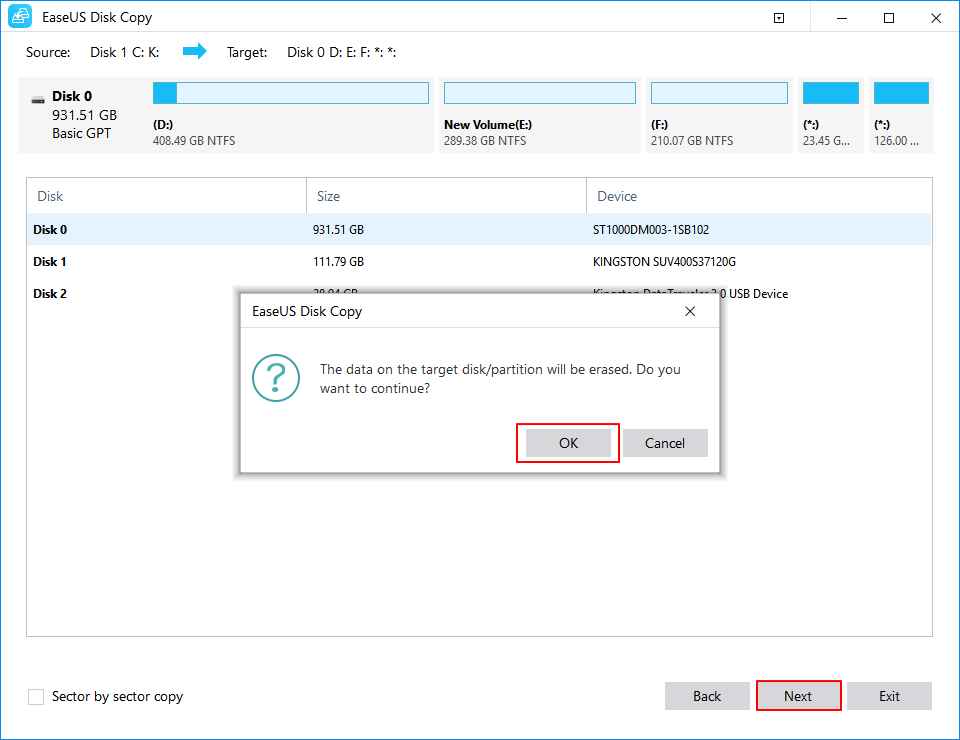Se sprašujete, kako lahko klonirate trdi disk na SDD na varen način brez izgube podatkov? No, priporočamo uporabo EaseUS Disk Copy, enega najboljših orodij za kloniranje diska za kopiranje trdega diska na SSD. Nadaljujte z branjem, da se naučite celotnega postopka!

Zakaj klonirati trdi disk na SSD?
No, spodaj so navedeni najpomembnejši razlogi, zakaj bi morali kopirati trdi disk na SSD:
Sčasoma se na vašem trdem disku nabere velika količina podatkov, zaradi česar se vaš računalnik znatno upočasni. Zaradi tega boste v prihodnosti najverjetneje naleteli na pogoste napake v računalniku. Da se to ne bo ponovilo, vam priporočamo, da svoj trdi disk klonirate na hitrejši SSD.
- SSD diski so razmeroma ugodni:
SSD diski so veliko vzdržljivi, lažji, hladnejši, imajo izjemno hitrost branja/pisanja in porabijo manj energije v primerjavi s trdimi diski. Zaradi izboljšav v proizvodnih tehnikah so se tudi njihove cene močno znižale. Nekateri najbolj priporočljivi cenovno dostopni SSD diski so Samsung 860 Pro, WD Black SN750 NVMe, Seagate Fast, Adata XPG SX8200 Pro itd.

Predpogoji za kloniranje trdega diska
Za varno kloniranje trdega diska na SSD boste potrebovali naslednje:
- Imate ob sebi star trdi disk z nameščenim OS?
- Nov SSD shranite, kamor bi prenesli OS.
- Naredite popolno varnostno kopijo vašega diska, da ne izgubite nobenih podatkov.
- Prepričajte se, da ste odklopili vse priključene zunanje naprave.
- To je obvezno : Namestite najboljšo programsko opremo za kloniranje diska na svoj računalnik, priporočamo uporabo EaseUS Disk Copy, saj olajša celoten postopek kloniranja trdega diska.
Preberite to: Vodnik za čiščenje diska: Za uporabnike Windows in Mac
Zakaj izbrati EaseUS Disk Copy za kloniranje trdega diska v SDD v sistemu Windows 10/8/7?
Ker uporabljamo EaseUS Disk Copy za postopek kloniranja brez izgube podatkov, bi vam radi predstavili njegov osnovni nabor funkcij:
Nimate časa za branje? Oglejte si to hitro video vadnico
V tej vadnici boste dobili navodila po korakih za kloniranje starega trdega diska v nov pogon SSD.
Kako uporabiti EaseUS Disk Copy za kloniranje trdega diska?
1. KORAK - Namestite in zaženite EaseUS Disk Copy na vašem računalniku.

2. KORAK - Kliknite gumb Disk Mode v zgornjem desnem kotu vaše nadzorne plošče > Izberite trdi disk, ki ga želite narediti klon.
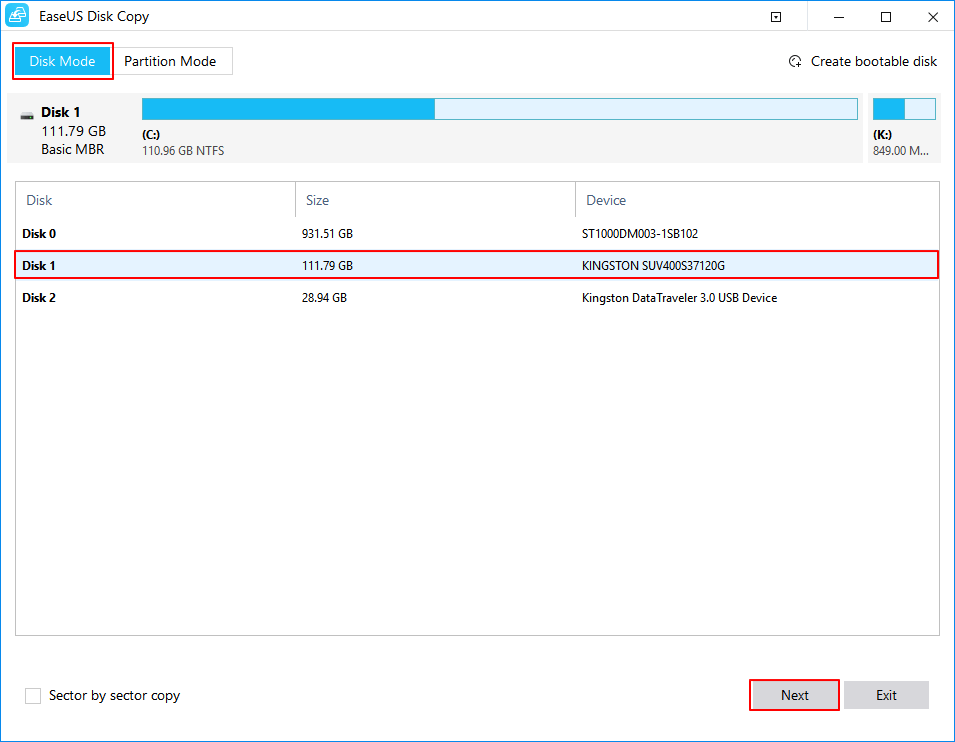
3. KORAK - Pritisnite gumb Naprej, da nadaljujete postopek.
4. KORAK - V tem koraku morate izbrati ciljni disk. Prepričajte se, da ima veliko prostora kot prejšnji, saj kopirate celoten izvorni trdi disk, mora imeti veliko prostora za shranjevanje.
5. KORAK – Kliknite gumb V redu, da potrdite postopek, ko vas EaseUS Disk Copy pozove, da izbrišete celotne podatke na ciljnem disku.
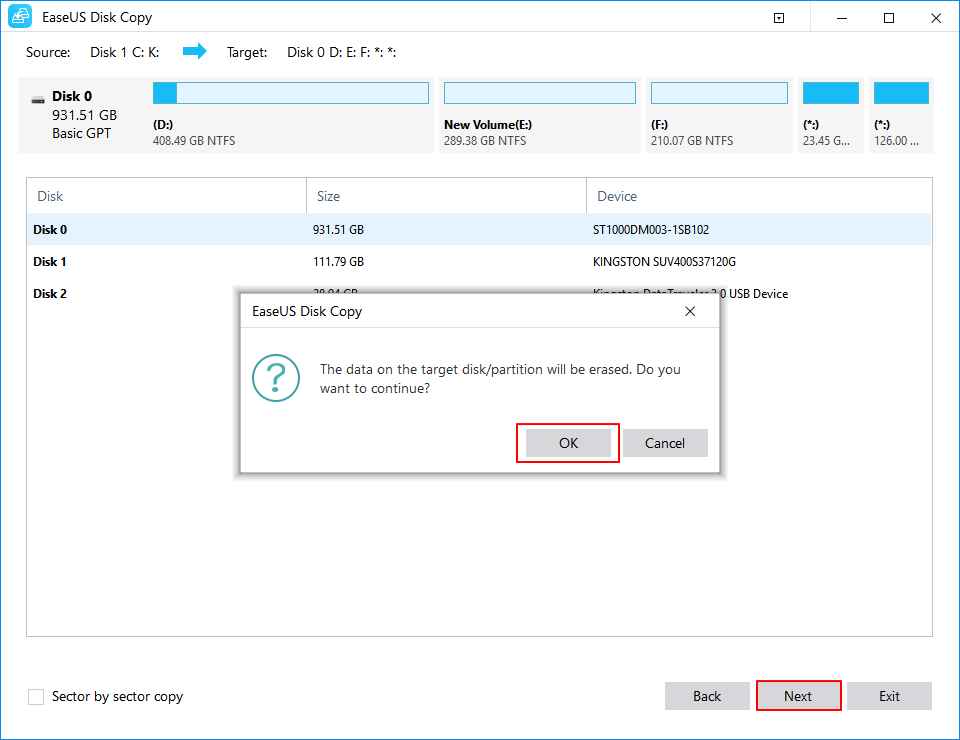
6. KORAK - Zdaj je čas, da preverite in uredite postavitev diska. Preverite možnost, če je vaš ciljni disk SSD.
7. KORAK – Kliknite gumb Naprej, ki se nahaja na dnu zaslona, da začnete postopek kloniranja trdega diska.
8. KORAK – Ko je postopek končan, vstavite nov pogon v računalnik in previdno zamenjajte stari trdi disk.
Ali ni celoten postopek kloniranja trdega diska na SSD zelo enostaven in preprost? Komentirajte svojo izkušnjo z uporabo EaseUS Disk Copy. Imate več vprašanj? Oglejte si naš kratek razdelek s pogostimi vprašanji!
Preberite to: SSD se ne prikaže v sistemu Windows 10
Pogosto zastavljena vprašanja: Kako kar najbolje izkoristiti EaseUS Disk Copy?
Tukaj je nekaj najbolj zastavljenih vprašanj v zvezi s programsko opremo za kloniranje diska – EaseUS Disk Copy. Naučite se, kako to kar najbolje izkoristiti:
Q1. Kako povežem diske na prenosnem računalniku brez notranjih kablov?
Uporabniki prenosnikov z operacijskim sistemom Windows 10 potrebujejo določene stvari vnaprej: naredite zagonski medij z orodjem za kopiranje diska in zunanjim ohišjem USB. Poleg tega samo izvedite spodnje korake:
- Preprosto postavite ciljni disk v notranjost prenosnika.
- Priključite izvorni disk z zunanjim USB ohišjem.
- Zdaj zaženite računalnik z zagonskim medijem prek programske opreme EaseUS Disk Copy .
- Sledite prej omenjenemu razdelku za izvedbo korakov kloniranja trdega diska z izvornega na ciljni disk.
Nato bi se morali lahko normalno zagnati z izvornega diska.
Q2. Kako dolgo bi EaseUS Disk Copy trajalo za kloniranje trdega diska na SSD?
No, trajalo bi nekaj ur za kloniranje trdega diska prek EaseUS Disk Copy. Toda večinoma naslednje določa čas, ki bo porabljen za kloniranje trdega diska na SSD.
- V/I hitrost obeh diskov.
- In količino podatkov, ki jih je treba kopirati.
Q3. Katere so nekatere druge alternative za EaseUS Disk Copy za Windows 10, 8, 7?
Poleg EaseUS Disk Copy obstaja še več programske opreme za kloniranje diskov, ki jih lahko uporabite za več potreb po kloniranju, selitvi, varnostnem kopiranju in obnovitvi trdega diska . Tukaj je vaš popoln seznam !
Q4. Kloniranje diska VS kopiranje diska VS slikanje diska
Tu so glavne razlike med kloniranjem diska VS kopiranjem in slikanjem:
| KLONIRANJE DISKA |
KOPIRANJE DISKA |
SLIKE DISKA |
| Ustvari natančno kopijo trdega diska na drug trdi disk. Poleg tega kopira sistemske datoteke; skrite datoteke se kopirajo tudi datoteke v uporabi.
|
V nekaterih primerih nekatere sistemske datoteke niso pravilno kopirane, zato lahko učinkovito ustvarite zagonski trdi disk tako, da preprosto kopirate in prilepite datoteke. |
Disk Imaging je ena sama datoteka, ki vključuje vse datoteke in podatke na trdem disku. Torej, sam po sebi ni uporaben, sliko morate obnoviti na trdi disk. Torej je najboljši za varnostne kopije.
|
POVEZANI ČLANKI: